Atualização do Battlenet Fix travada na inicialização
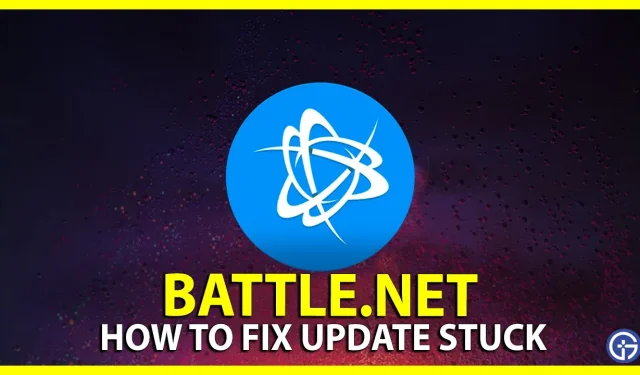
Battlenet é o cliente ideal se você deseja jogar jogos de grandes títulos como Diablo 4, Overwatch 2, World of Warcraft, etc. Seja para baixar, iniciar ou atualizar esses jogos em seu PC. No entanto, muitos usuários estão enfrentando um problema em que as atualizações e o download do software Battlenet não iniciam ou ficam presos no estágio inicial. Neste artigo, discutiremos a causa potencial e as soluções que você pode tentar para corrigir esse problema.
Como consertar o Battlenet travado ao inicializar o problema
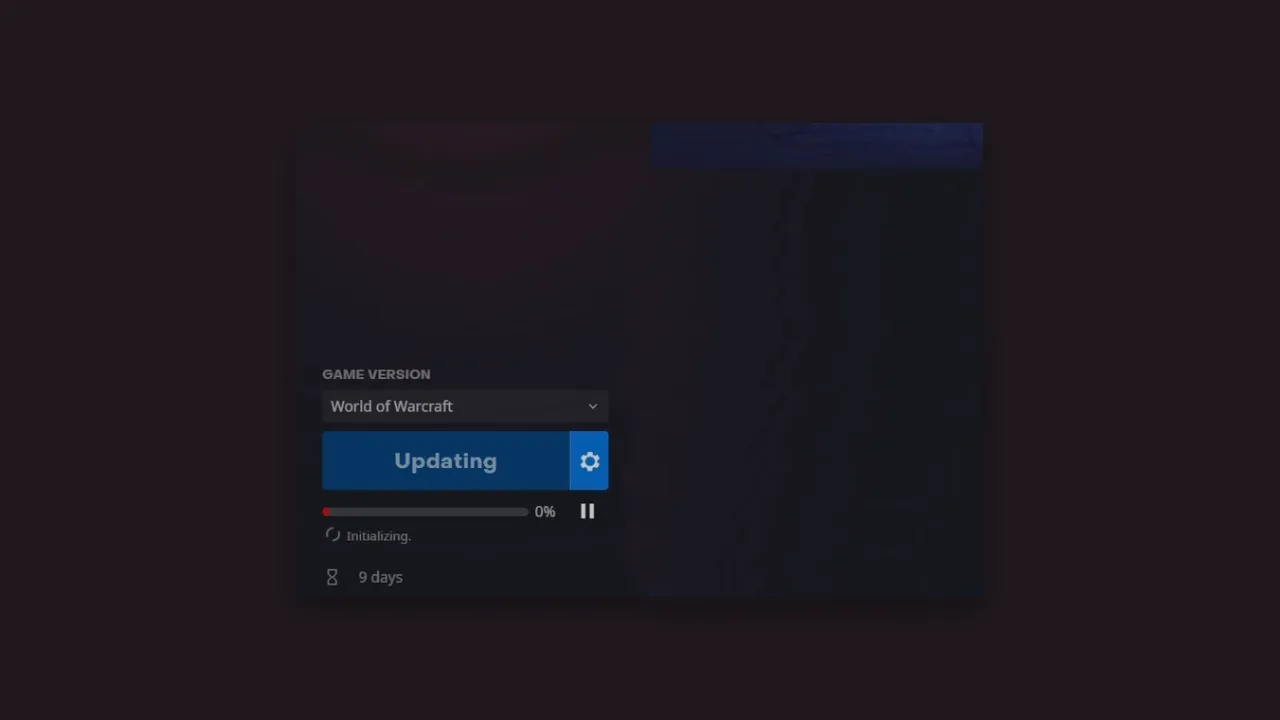
Agora, antes de começar com as soluções, você pode realizar algumas verificações e correções preliminares:
- Conexão estável com a Internet
- Reinicie o software Battlenet
- Verifique se há atualização do Battlenet
Sua internet, seja ela de velocidade lenta ou flutuações de conexão, pode fazer com que o download e a instalação de atualizações sejam pausados, portanto, certifique-se de ter uma conexão de internet estável. Além disso, feche todos os outros aplicativos para liberar recursos. Você pode atualizar os drivers do seu dispositivo para resolver quaisquer problemas de compatibilidade e desativar temporariamente quaisquer programas de segurança, como firewall e antivírus, que podem identificar erroneamente a nova atualização como uma ameaça à segurança, interrompendo-a.
Agora, chegando às soluções principais, o software de desktop Battlenet está travado no estágio de inicialização, tente os seguintes métodos para corrigir isso:
Execute o Battlenet Launcher como administrador
Você pode tentar executar este programa como administrador. Veja como fazer isso:
- Em primeiro lugar, clique com o botão direito no atalho do iniciador Battlenet na área de trabalho e selecione Propriedades .
- Agora vá para a guia Compatibilidade e marque a opção Executar este programa como administrador .
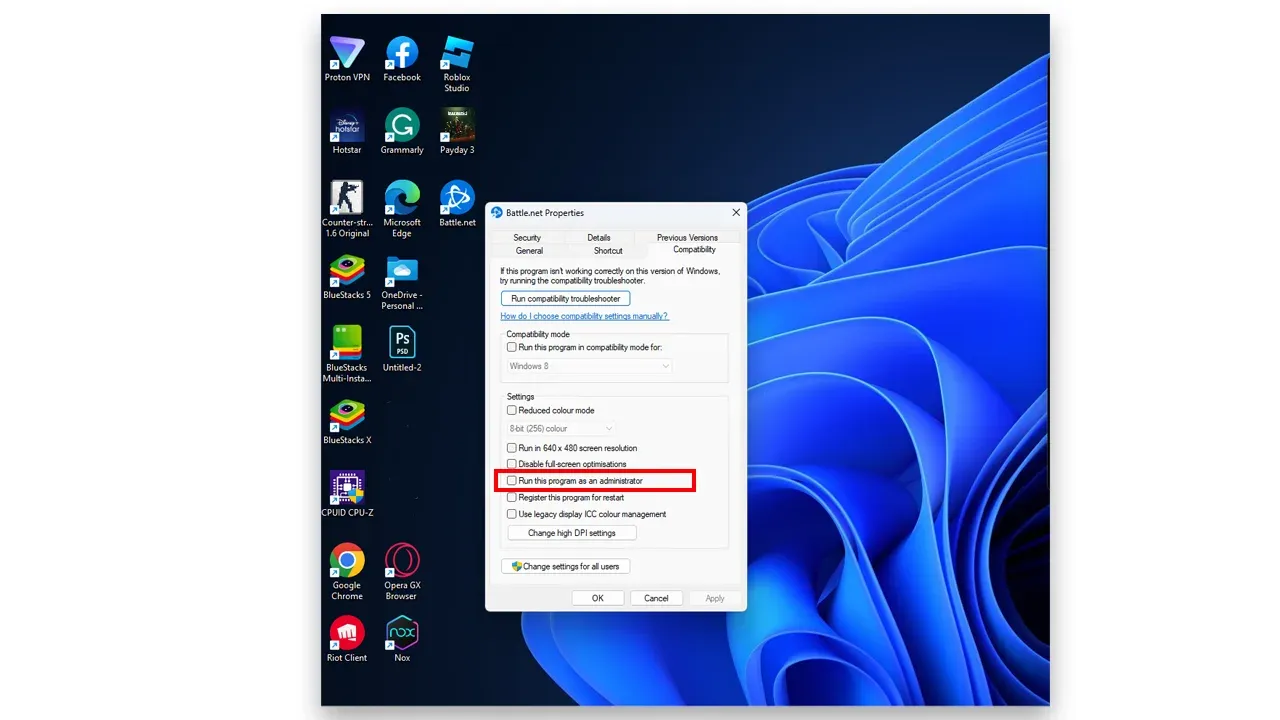
- Por último, clique no botão OK e depois clique em Aplicar para salvar as alterações.
Exclua o cache da Battlenet
Se nenhuma das soluções acima funcionar, você deve excluir a pasta de cache Battlenet e deixá-la reconstruir automaticamente do zero para descartar arquivos desatualizados ou corrompidos. Siga as etapas abaixo para fazer isso:
- Primeiro, certifique-se de que o Battlenet esteja fechado; se estiver em execução, feche-o.
- Agora feche todos os processos do Battlenet no Gerenciador de Tarefas .
- Além disso, navegue até o seguinte caminho:
C:\ProgramData\Blizzard Entertainment\Battle.net - Agora, exclua a pasta Cache.
Por fim, reabra o inicializador do Battlenet e tente atualizar o jogo novamente.
Deixe um comentário